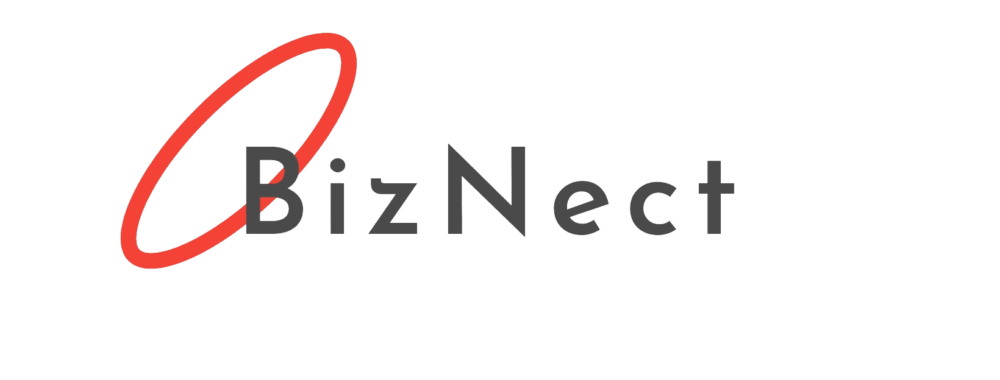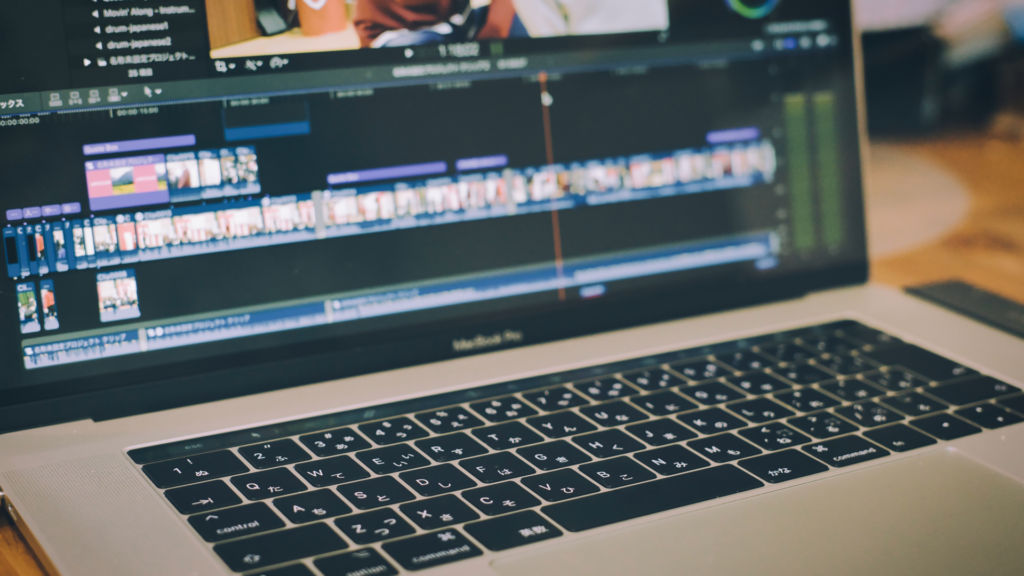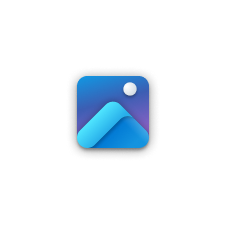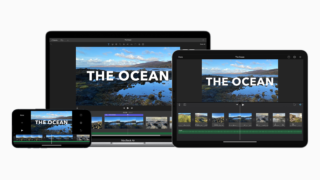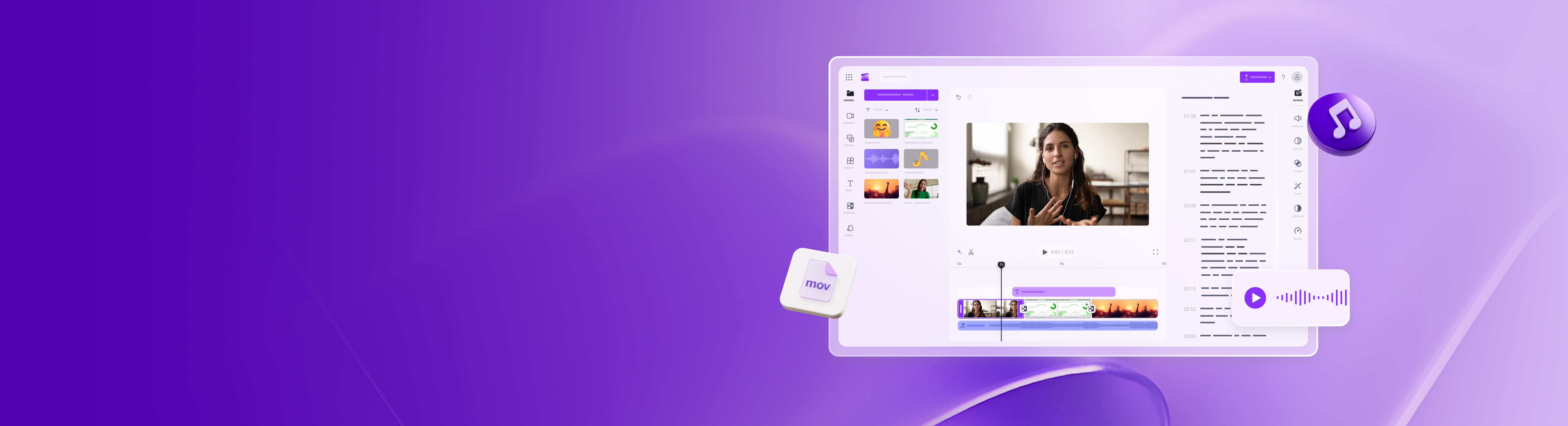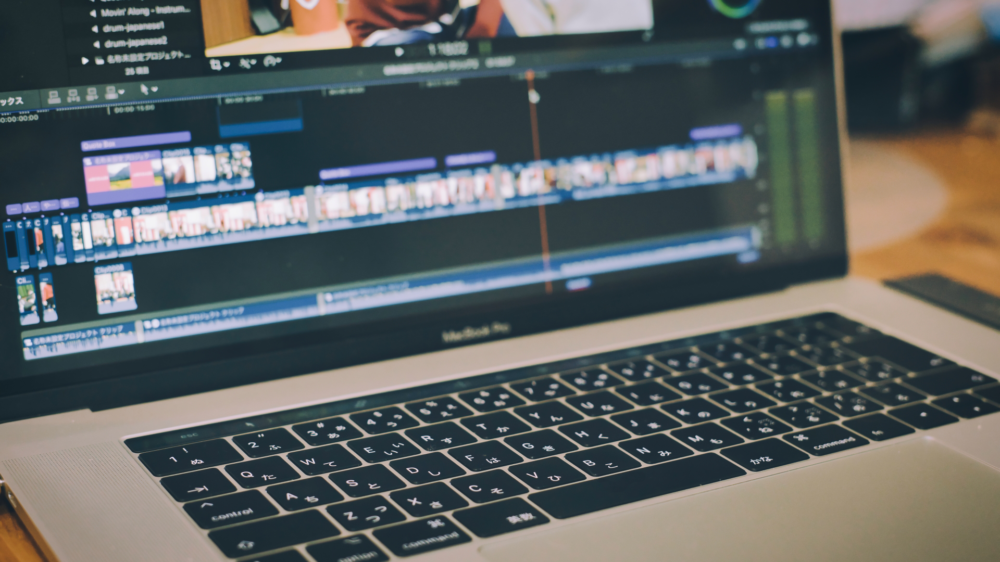
初心者の方で動画編集を始めてみたいけどどのソフトを使えばいいのか分からないと思っている方多いかと思います。
実は動画編集で使用するソフトにも使いやすさや機能・価格などソフトによって違いがあります。
なぜなら、ある程度の価格ならば機能が充実していてできることが多かったりしますが、 価格が安い・無料の場合は機能が少なかったり制限がされておりやれることが狭まってしまいます。
私は現在フリーランスの動画編集者として活動しており、様々な動画編集ソフトを使用してきました。
この記事では現役の動画編集者の私が今から動画編集をやってみたい初心者・未経験者の方のためにあまり多くても迷ってしまうと思うので、おすすめの動画編集ソフト6選をメリット・デメリットを踏まえながらご紹介したいと思います。
この記事を読むだけで自分に合った動画編集ソフトを見つけることができ、どのソフトを使えば良いのかが明確になり、今すぐにでも動画編集を始めることができます。
自分に合った動画編集ソフトを見つける3つのポイント
使用しているPCのスペックや環境を確認する

動画編集ソフトによって対応OSが違ったりある程度のPCのスペックが必要になります。
Windows専用のものやMacOS専用のものがあるため、自分の使用したい動画編集ソフトがあったとしても、OSが対応していないので使用することができません。
低スペックのPCだと無料の動画編集ソフトは動作は軽く十分動きますが、有料の動画編集ソフトは無料のものに比べると機能やできることが多くなるため、動作が重くなったりフリーズすることがあります。
ソフトを選ぶ前に自分の使用しているPCのスペックや環境、対応OSを確認するようにしましょう。
自分のレベルに合ったものを選ぶ

初心者の内は多機能すぎないシンプルな動画編集ソフトがおすすめです。
有料の動画編集ソフトは高機能でできることが多いですが、自分のレベルに合っていない動画編集ソフトを使用すると機能が多いかつインターフェースが少し複雑ということもあり操作が分かりにくく混乱してしまう事があります。
動画のカット割りやテロップの追加等の基本機能が備わっている無料の動画編集ソフトも多数存在します。
最初は自分のレベルに合った動画編集ソフトを選び、動画編集の流れや操作感に慣れたころには自分のレベルも上がってると思うので、動画編集ソフトも高機能なものに変更するようにしましょう。
どのような用途で使うのか明確にする

何をするかによって選ぶ動画編集ソフトも変わってきます。
簡単な動画やスライドショーなどを作成するためであれば、無料の動画編集ソフトの基本機能でも問題ないです。
しかし、仕事や副業で動画編集をする場合は、高機能でできる事の多い有料の動画編集ソフトを使用しなければ高品質でクオリティーの高い動画を作成することができません。
そのため、しっかりと用途を考えてから動画編集ソフトを選ぶようにしましょう。
初心者におすすめの無料動画編集ソフト3選
Microsoftフォト
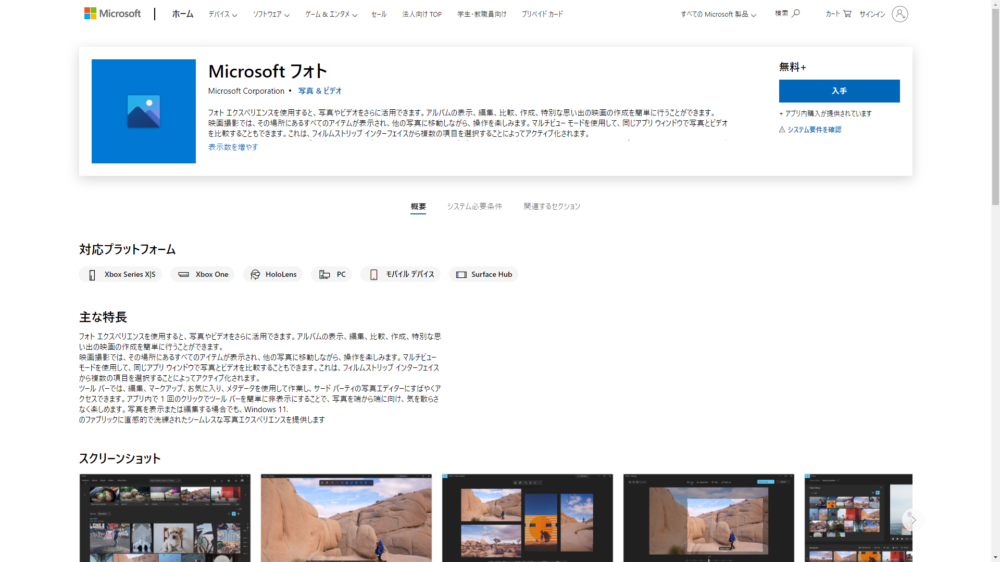
出典:Microsoftフォト
Windows標準アプリで無料で使用することができます。
編集画面のデザインがシンプルで初心者の方でも使いやすく、Windows標準アプリなのでインストール等の準備がいらないため 直ぐにでも動画編集を始められます。
機能が少ないためできることに制限はありますが、スライドショーや簡単な動画等であれば作成可能ですので、 有料の動画編集ソフトに触れる前にこちらを使用して動画編集の流れを知っておくのもありだと思います。
・Windows標準アプリなのでインストール等の準備が不要
・無料で簡易的な動画なら作成することが可能
・画面のデザインがシンプルで初心者でも使いやすい
・機能が少ないため、クオリティーの高い動画は作成できない
・無料なのでエフェクトやフォントの量があまり多くない
| 対応OS | Windows |
| 価格 | 無料 |
iMovie

出典:iMovie
iphoneやiPad等のios端末との互換性があるのが特徴的です。
iMovieを共有することで家の中ではMacBookで外出時にはiPhoneやiPad等のios端末で編集作業が行えるため、 場所によって使い分けることができます。
画面のデザインがシンプルで初心者でも使いやすく、カットやテキストの追加等の基本的な機能は用意されているため、 MacBookやios端末を使用していて動画編集を始めてみたい方におススメです。
・画面のデザインがシンプルで初心者でも使いやすい
・iPhoneやiPadなどのiosとの互換性がある
・SNSとの連携ができるため、作成した動画を直ぐにSNSに投稿できる
・Mac OSのみでしか対応していないため、Windowsでは使用ができない
・テキストの自由度が低く、追加したテキストの位置を動かすことができない
| 対応OS | Mac OS |
| 価格 | 無料 |
Clipchamp
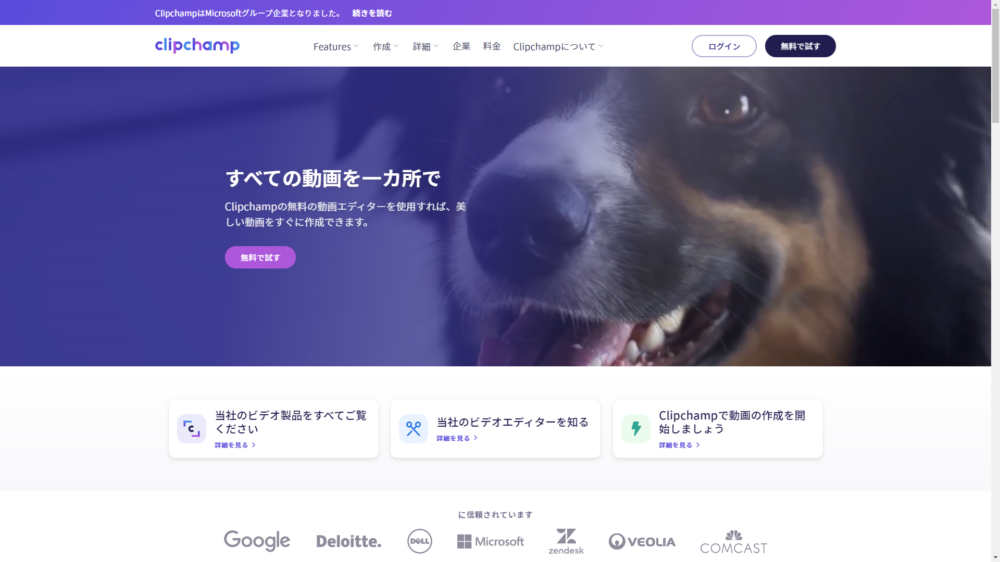
出典:Cliphamp
他の動画編集ソフトと違ってブラウザで動画の編集ができるのが特徴的です。
ダウンロードやインストール等の準備が不要で、ブラウザ上で動作するのでPCのスペックに依存せずに動画編集を行うことが可能です。
機能的にはカットやテロップの追加等は備わっているため、簡単な動画(スライドショーやカット動画等)であれば作成することができます。
Basicプラン(無料版)では480pでしか動画の書き出しができないため、 副業等で動画編集を始めようと考えている方は1080pで書き出しのできるBusinessプラン(日本円で約2,165円)に入る必要があります。
・ダウンロードや準備の手間が無く、OSを気にする事無くブラウザで使用できる
・録画機能が搭載されており、デスクトップ上の画面を録画することができる
・PCのスペックに依存せずに動画編集ができる
・登録するためにMicrosoftアカウントやGoogleアカウントなどの作成が必要
・無料のBasicプランだと480pででしか動画を書き出すことできない
・エフェクトやテキストの量があまり多くない
| 対応OS | Windows Mac OS |
| 価格 | Basicプラン:無料 Creatorプラン:月額$9(日本円で約1,025円) Businessプラン:月額$19(日本円で約2,165円) Business Platinumプラン:月額$39(日本円で4,443円) |
初心者におすすめの有料動画編集ソフト3選
Adobe Premiere Pro
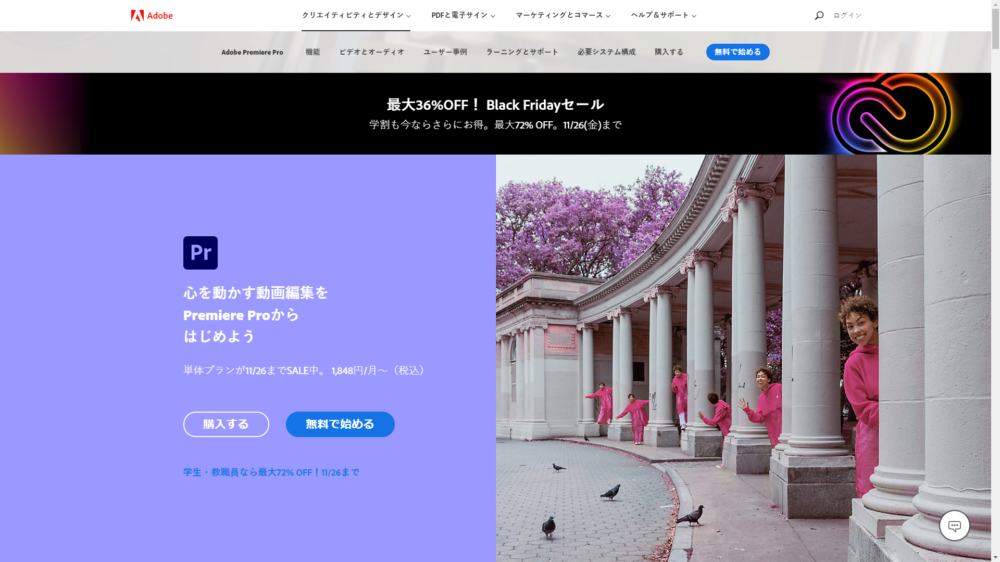
出典:Adobe Premiere Pro
編集機能が豊富で他のAdobe製品と連携できるのが特徴的です。
動画のトリミングやタイトル・テロップの追加、オーディオの編集などの基本的な機能に加えて、 AIが自動的に動画内の音声を書き起こしてくれる「Speech to Text」機能などといった動画編集者に嬉しい便利な機能がたくさん含まれております。
さらにPhotoShopやAfterEffects等のAdobe製品との連携ができるため、 より効率的に作業を行うことが可能になります。
・機能が豊富で自分のやりたい事で幅広くできる
・他のAdobe製品との連携が可能で互換性がある
・無料体験期間が用意されている
・買い切り型では無くサブスクリプション型なので、使用していない期間も料金が発生する
・他の動画編集ソフトに比べると金額が高い
・ソフトを使用するために高スペックPCが必要
| 対応OS | Windows Mac OS |
| 価格 | 単体プラン(月々払い):2,728円(税込) Creative Cloudコンプリートプラン 年間プラン(月々払い):6,248円(税込) 年間プラン(一括払い):72,336円(税込) |
下記の記事ではAdobe Creative Cloudを40%OFFで契約する方法を記載しています。
合わせて読むことをおすすめします。
DaVinci Resolve
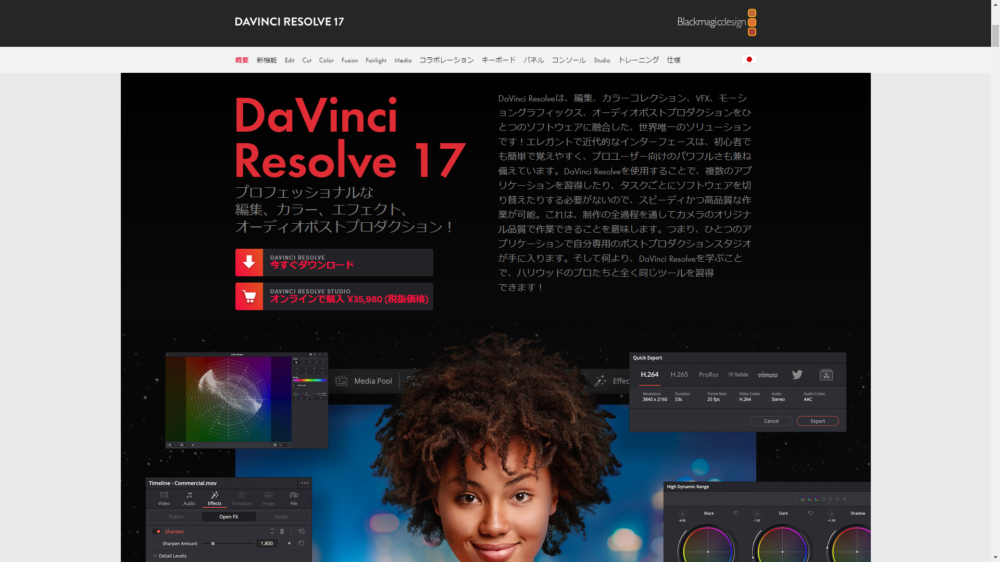
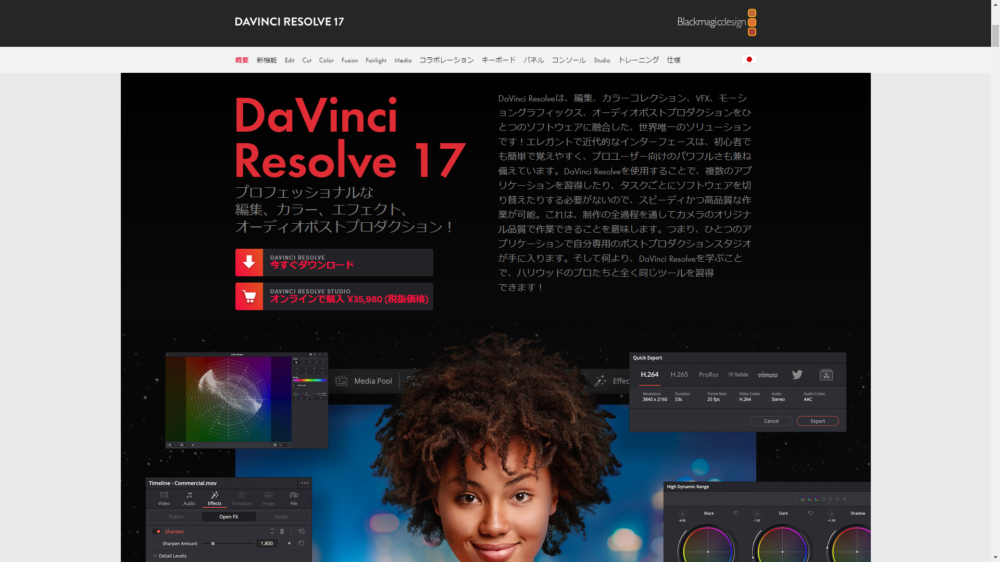
出典:DaVinci Resolve
カラーグレーディング(映像の色味を調節する機能)に長けているのが特徴的です。
MVや映画、Vlog等の色味を調節するような動画を作成する方はDaVinci Resolveがおすすめです。
無料版でもYouTube動画のようなは基本的な機能(動画のトリミングやテキストの追加等)で作成することが可能なので 最初にDaVinci Resolveの無料版を試してみるのもいいと思います。
・機能に制限があるものの無料でほとんどの機能が使える
・他の動画編集ソフトに比べて色味を調整する機能が長けている
・無料版でもロゴは入らずに動画を書き出せる
・インターフェースが独特なため初心者の方が慣れるのに時間がかかる
・ソフトを使用するために高スペックPCが必要
| 対応OS | Windows Mac OS |
| 価格 | DaVinci Resolve Studio 17:39,578円(税込み) 無料版あり(※機能に制限ある) |
Final Cut Pro X
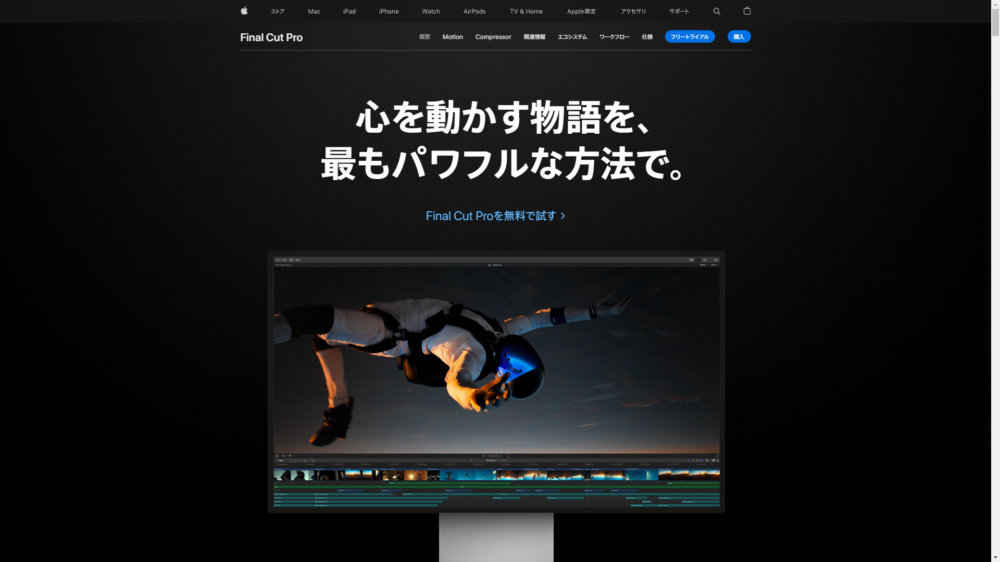
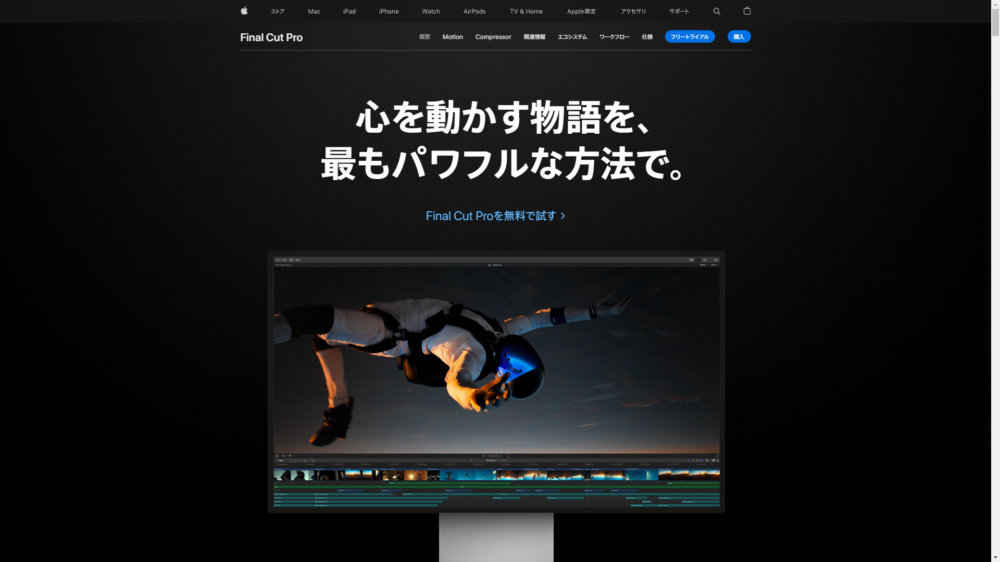
出典:Final Cut Pro X
Mac OSでしか使用できないのが特徴的です。
インターフェースが見やすく機能的にも十分で動画編集に慣れていない方でも直観的に操作することができるため、 初心者の方でも直ぐに慣れることができます。
価格は少し高いですが買い切り型であるため、一度購入すればずっと使用することができます。
同じAppleIDを使用することによって、一度購入したFinal Cut Pro Xを他のMacBook系のPCにインストールすることが可能なため、 複数のMacBook系のPCを持っている方や家と外出時でPCを分けている方にもおすすめのソフトです。
・インターフェースが見やすく初心者の方でも操作しやすい
・同じAppleIDを使用すれば複数のMacBook系のPCにインストールが可能
・エフェクトやトランジションの量が最初から豊富
・Mac OSのみでしか対応していない
・日本語のチュートリアルが少ない
| 対応OS | Mac OS |
| 価格 | Final Cut Pro X:36,800円 ※90日のフリートライアル版あり |
まとめ
今回の記事では初心者におすすめの動画編集ソフトを6本ご紹介しました。
この中で私の一番のおすすめ動画編集ソフトは「Adobe Premiere Pro」です。
PCのスペックは必要になりますが、高性能で動画編集者にとって嬉しい便利な機能がたくさんあるので効率良く編集作業を進めることができます。
動画編集の仕事や副業はPremiere Proでないと受けることができない案件が多くあるため、 これから動画編集を始めようと思っている方には特におすすめの編集ソフトです。
ただ、インターフェースが複雑だったり操作に慣れるのに時間がかかったりするので初心者の方には少しハードルが高いと思います。
なので、最初は無料の動画編集ソフトを使用して操作感や動画編集の流れ等の編集をする上での知識を覚えた後、Premiere Proに移行するのがおすすめです。